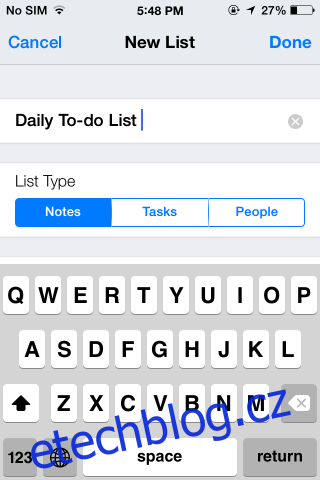Aplikace pro seznamy úkolů nejsou neobvyklé, kromě výchozí aplikace Poznámky a připomenutí v systému iOS existuje velké množství oblíbených aplikací, které nám umožňují vytvářet seznamy úkolů a označovat položky za hotové. InnerList je bezplatná aplikace pro iPhone dostupná v App Store, která kombinuje seznamy, poznámky a připomenutí. Položky, které vytvoříte, mohou být tří typů; seznamy, poznámky nebo osoby, které vám umožňují přiřadit poznámky ke kontaktům. K úkolům, které přidáte do seznamu, lze přidat připomenutí a všem přidaným položkám lze přiřadit barvu, aby bylo snazší je uspořádat podle priority. Každou položku, úkol a poznámku lze sdílet s vašimi kontakty a pro úkoly, které přidáte do seznamu, lze nastavit upozornění.
Spusťte aplikaci a přidejte svou první položku klepnutím na tlačítko v pravém horním rohu. Zadejte název a vyberte typ položky, kterou chcete přidat, a klepněte na Hotovo.
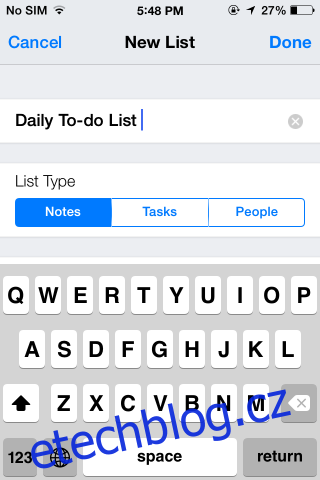
Poznámky, Úkoly a Lidé se zobrazí jako níže. Pokud položka, kterou jste vybrali k přidání, byly Poznámky, budete moci vytvořit skupinu poznámek. Počet poznámek ukáže, kolik poznámek je v dané skupině, a ikona položky ji bude jako takovou reprezentovat.
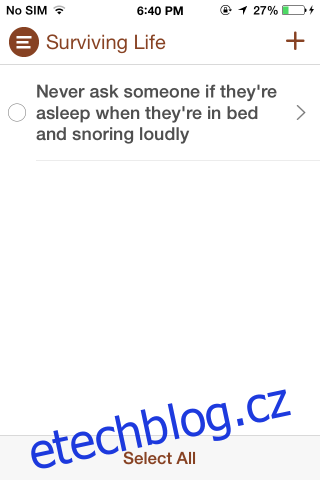
Položka seznamu bude obsahovat úkoly, pro které si můžete nastavit připomenutí a které můžete označit jako dokončené.
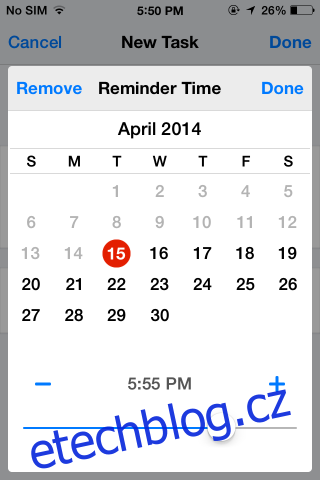
Chcete-li úkol označit jako dokončený, vyberte jej a dole klepněte na Dokončeno. Dokončené úkoly se v seznamu zobrazí přeškrtnuté.
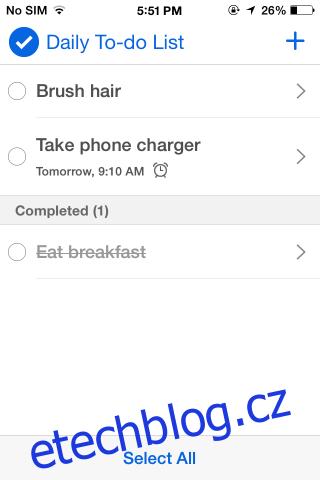
Vše, co přidáte, jako jsou poznámky, seznamy a lidé, lze sdílet. Přejetím z pravé strany obrazovky zobrazíte možnosti úprav, sdílení, archivace a mazání. Poněkud podobné možnosti získáte pro poznámky, úkoly a kontakty, které jste přidali k položce. Vyberte ji a budete ji moci přesunout do jiného typu položky, sdílet ji se svými kontakty nebo ji odstranit. Chcete-li upravit položku, klepněte na šipku vedle ní, aby byla upravitelná.
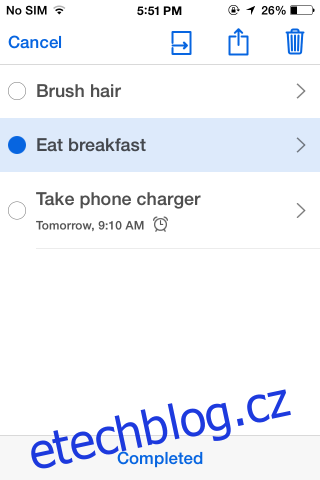
Položky, které přidáte do InnerList, lze archivovat. Chcete-li zobrazit své archivované položky a připomenutí, klepněte na tlačítko více a otevře se postranní zásuvka, kde máte přístup k připomenutím i archivům. Zde také můžete přistupovat k nastavení aplikace. Nastavení vám umožní přizpůsobit vzhled/barevný motiv aplikace a povolit potvrzení pro odstranění položek a položek seznamu. Kromě toho můžete zakázat odesílání telefonních čísel a e-mailových adres při sdílení kontaktu ze skupiny Lidé a sdílet pouze poznámky, které jste přidali.
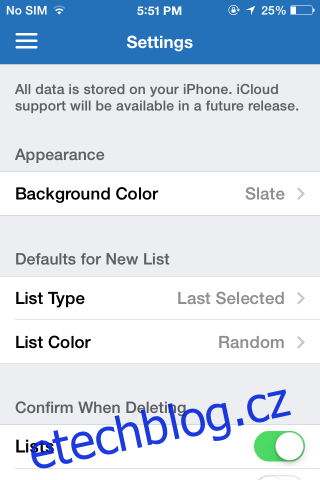
Aplikace je dostatečně jednoduchá a umožňuje vám ukládat tři různé typy informací. Je to aplikace pro seznam úkolů a psaní poznámek v jednom, která také umožňuje seskupovat kontakty, i když pro kontakty z aplikace nejsou k dispozici žádné funkce volání nebo zpráv. Pokud hledáte aplikaci na úkoly nebo aplikaci na psaní poznámek, tato bezplatná možnost stojí za vyzkoušení.
Stáhněte si InnerList z Mac App Store